¿Cómo solucionar el problema de los juegos épicos que no abren?
En este artículo, intentaremos resolver el problema de los usuarios de Epic Games que no abren el programa mientras lo ejecutan.
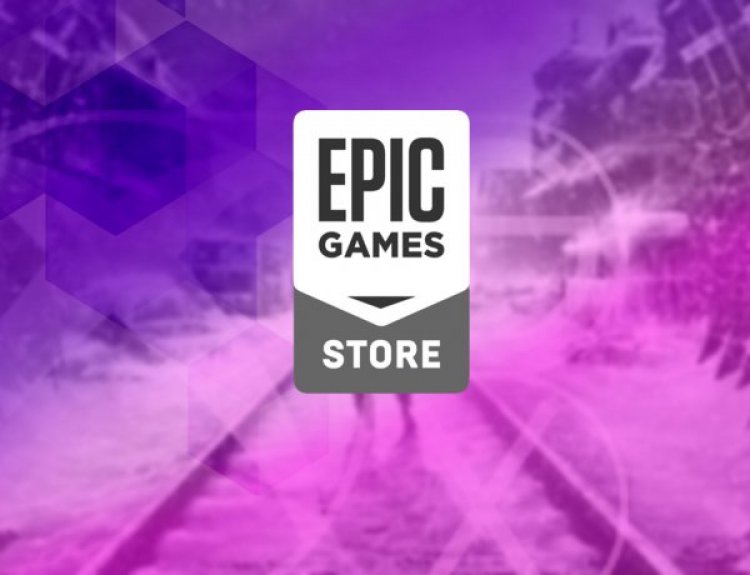
El problema que encuentran los usuarios de Epic Games al ejecutar el programa se debe a muchas razones. Si se enfrenta a un problema de este tipo, puede resolverlo realizando los siguientes pasos.
¿Por qué Epic Games no abre?
Este problema surge debido a muchos problemas y crea una barrera de acceso. Cualquier problema en el programa Epic Games puede aparecer con muchos códigos de error. Intentaremos resolver el problema mencionando algunas sugerencias para la solución de este error.
¿Cómo solucionar el problema de los juegos épicos que no abren?
Para resolver este error, le daremos algunas sugerencias para resolver el problema.
1-) Borrar caché web
- En primer lugar, cerramos el programa Epic Games por completo con la ayuda de un administrador de tareas.
- Abra la carpeta escribiendo "%localappdata%" en la pantalla de inicio de búsqueda.
- Abra la carpeta "Epic Games Launcher" en la carpeta abierta.
- Abra la carpeta "Guardado" en la pantalla que encontramos.
- Después de este proceso, borramos la carpeta llamada ""webcache".
- Luego reiniciamos nuestra computadora y ejecutamos el programa Epic Games como administrador.
2-) Usar el solucionador de problemas
Al usar el software de solución de problemas desarrollado por Epic Games, podemos resolver varios errores que encontramos en el programa.
- En primer lugar, cerramos el programa Epic Games por completo con la ayuda de un administrador de tareas.
- Al ejecutar el programa Epic Games como administrador, hacemos clic en el ícono de "Configuración" en la esquina inferior izquierda.
- Comenzamos el proceso de escaneo haciendo clic en la opción "Solución de problemas" en el menú que se abre.
Después de este proceso, Epic Games escaneará los archivos faltantes o defectuosos y realizará el proceso de reparación. Una vez que el proceso se complete con éxito, ejecute el programa Epic Games como administrador con la ayuda de un administrador de tareas.
3-) Ejecute los servicios en línea de Epic
El servicio Epic Online Services que utiliza Epic Games para ejecutar aplicaciones en segundo plano puede estar deshabilitado en su computadora. Para ello podemos solucionar el problema ejecutando el servicio Epic Games Online Services.
- En primer lugar, cerramos el programa Epic Games por completo con la ayuda de un administrador de tareas.
- Escribimos "Servicios" en la pantalla de búsqueda de inicio y lo abrimos.
- Abra el servicio "Epic Online Services" en el menú Servicios haciendo doble clic en él.
- Cambie la opción "Tipo de inicio" a "Automático". Luego, el "Estado del servicio" se mostrará como detenido. Ejecute el servicio haciendo clic en el botón "Inicio" a continuación.
Después de realizar este proceso, ejecuta el programa Epic Games como administrador y verifica si el problema persiste.
![¿Cómo solucionar el error del servidor de YouTube [400]?](https://www.hatauzmani.com/uploads/images/202403/image_380x226_65f1745c66570.jpg)


















